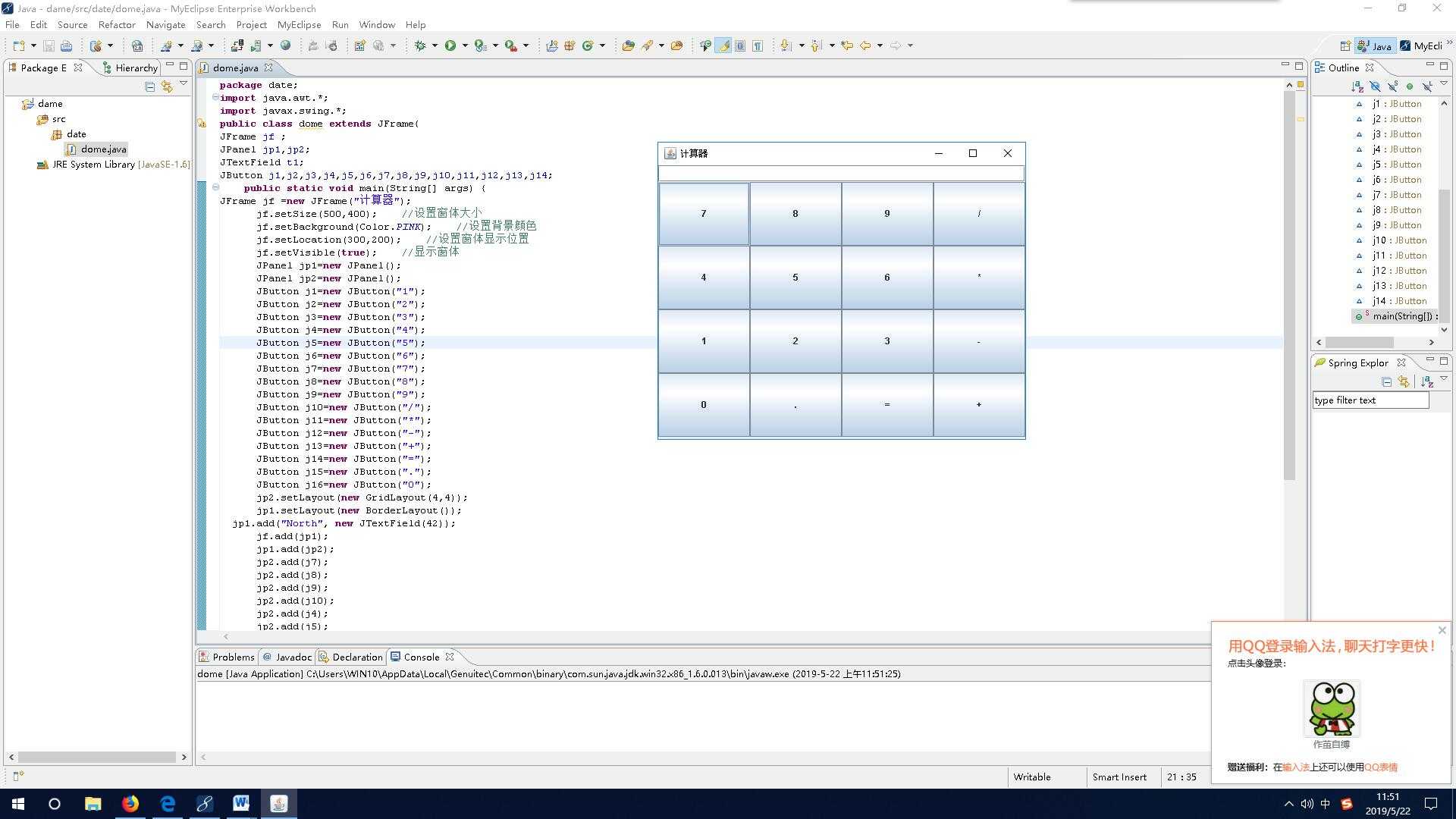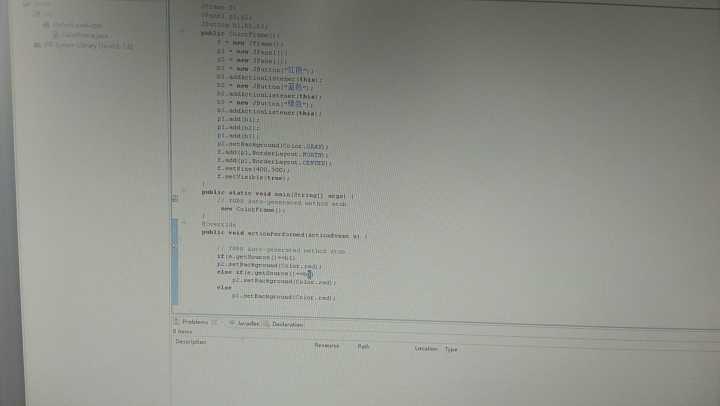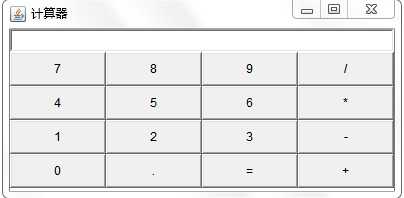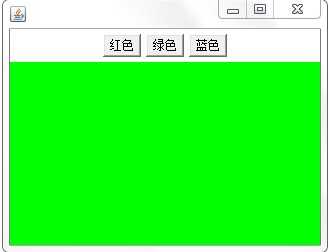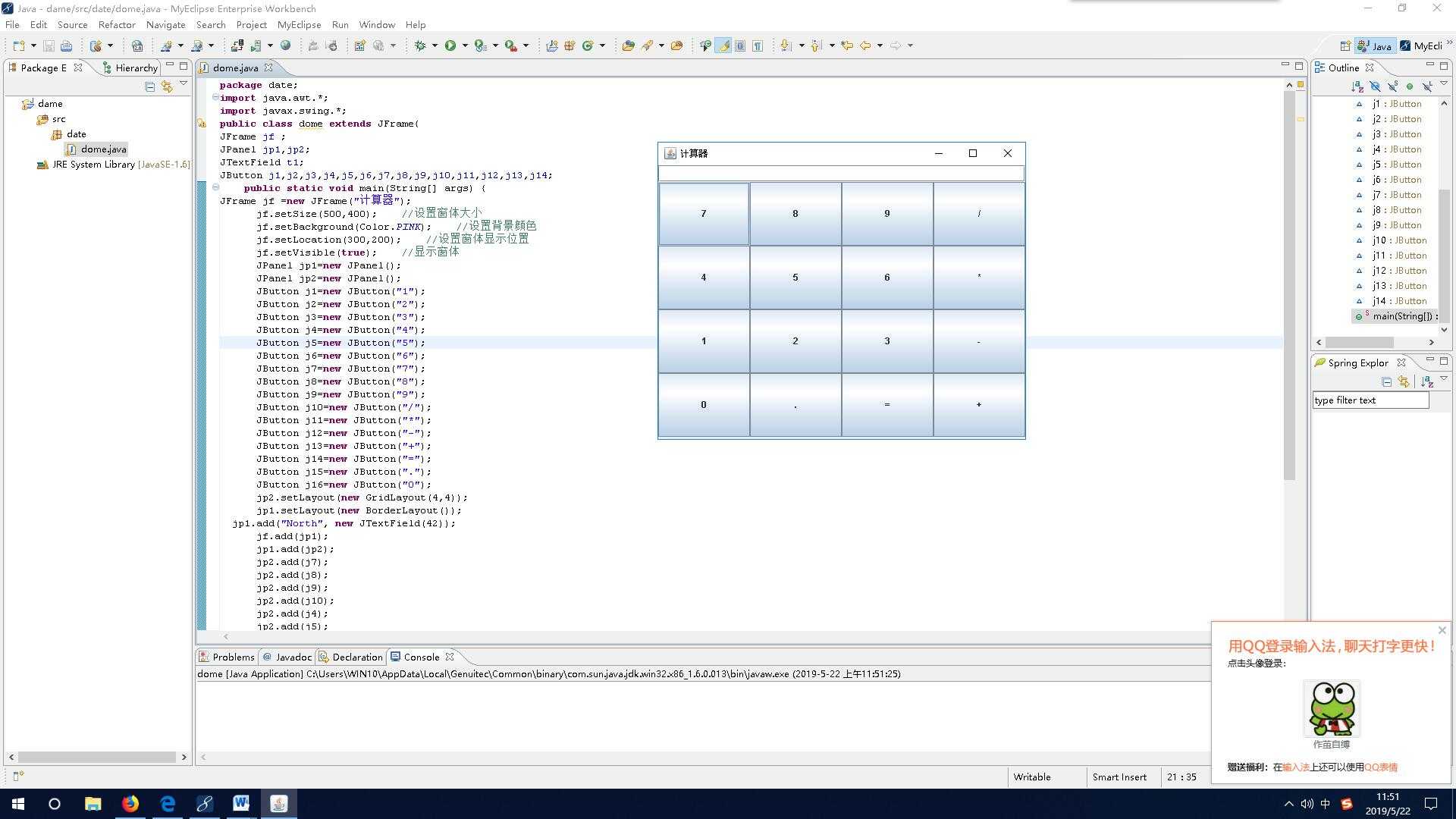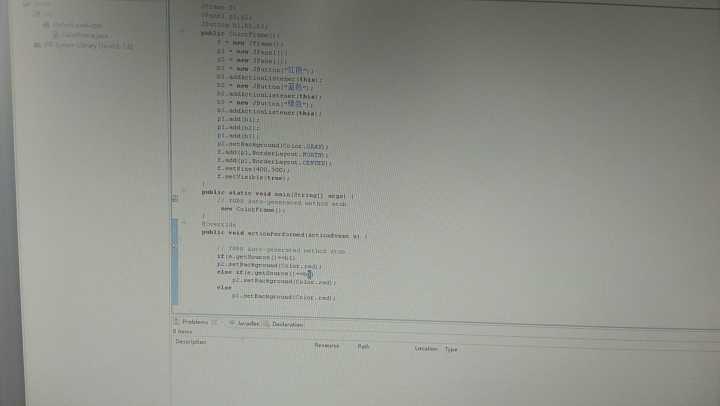package date;
import java.awt.*;
import javax.swing.*;
public class dome extends JFrame{
JFrame jf ;
JPanel jp1,jp2;
JTextField t1;
JButton j1,j2,j3,j4,j5,j6,j7,j8,j9,j10,j11,j12,j13,j14;
public static void main(String[] args) {
JFrame jf =new JFrame("计算器");
jf.setSize(500,400); //设置窗体大小
jf.setBackground(Color.PINK); //设置背景颜色
jf.setLocation(300,200); //设置窗体显示位置
jf.setVisible(true); //显示窗体
JPanel jp1=new JPanel();
JPanel jp2=new JPanel();
JButton j1=new JButton("1");
JButton j2=new JButton("2");
JButton j3=new JButton("3");
JButton j4=new JButton("4");
JButton j5=new JButton("5");
JButton j6=new JButton("6");
JButton j7=new JButton("7");
JButton j8=new JButton("8");
JButton j9=new JButton("9");
JButton j10=new JButton("/");
JButton j11=new JButton("*");
JButton j12=new JButton("-");
JButton j13=new JButton("+");
JButton j14=new JButton("=");
JButton j15=new JButton(".");
JButton j16=new JButton("0");
jp2.setLayout(new GridLayout(4,4));
jp1.setLayout(new BorderLayout());
jp1.add("North", new JTextField(42));
jf.add(jp1);
jp1.add(jp2);
jp2.add(j7);
jp2.add(j8);
jp2.add(j9);
jp2.add(j10);
jp2.add(j4);
jp2.add(j5);
jp2.add(j6);
jp2.add(j11);
jp2.add(j1);
jp2.add(j2);
jp2.add(j3);
jp2.add(j12);
jp2.add(j16);
jp2.add(j15);
jp2.add(j14);
jp2.add(j13);
}
}